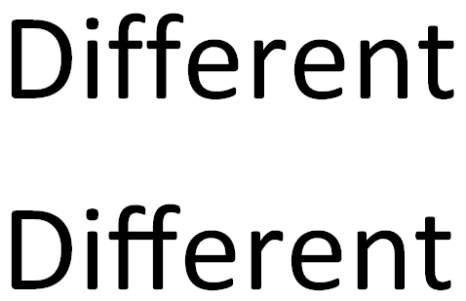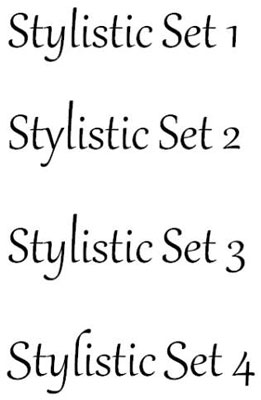OpenType és un tipus de fitxer de tipus de lletra que podeu utilitzar a Word 2013 que utilitzen els ordinadors Windows i Macintosh. Igual que els tipus de lletra TrueType anteriors, els tipus de lletra OpenType són totalment escalables a qualsevol mida, però també ofereixen capacitats especials per ajustar la configuració del tipus de lletra, com ara
-
Lligadures: una lligadura és una combinació de caràcters que s'escriu com un glif , és a dir, com si els caràcters junts fossin un sol caràcter. Molt sovint les lligadures estan formades per parells de lletres, com quan la lletra f minúscula es combina amb altres.
Mireu les dues fs minúscules de la paraula diferent ; la primera instància de diferent no utilitza una lligadura, i la segona sí. A la versió de lligadura, les línies horitzontals de la f es fusionen.
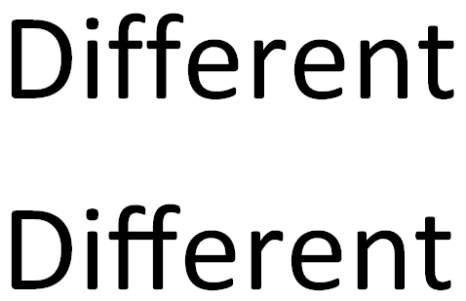
-
Espaiat entre els números: l'espai entre els caràcters numèrics pot ser proporcional (en què els números estan espaiats com lletres, amb amplades variables) o tabulars (en què cada nombre té la mateixa amplada). Cada tipus de lletra té una configuració predeterminada, però podeu substituir-la.
-
Formes numèriques : els números poden ser amb folre (que no s'estenen per sota de la línia base del text i tenen la mateixa alçada) o d'estil antic (que s'estenen per sota de la línia base o centrats més amunt a la línia). Cada tipus de lletra té una configuració predeterminada, però podeu substituir-la.
-
Conjunts estilístics: alguns tipus de lletra contenen diversos conjunts estilístics (fins a 20), que contenen versions formades alternativament d'alguns caràcters. Podeu triar entre els conjunts estilístics que proporciona una font (si n'hi ha). Això és diferent dels conjunts d'estil de Word.
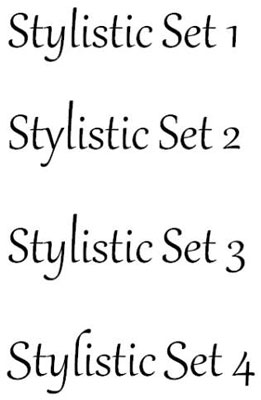
-
Alternatives contextuals: aquesta funció, quan està activada, canvia les formes de les lletres o les combinacions de lletres en funció dels caràcters que l'envolten. Això es pot utilitzar per fer que els tipus de lletra de guió semblin més naturals i fluids, o per utilitzar formes de lletres alternatives al començament o al final de les paraules o al costat dels signes de puntuació.
Per obtenir més informació sobre les funcions d'OpenType a Word, vegeu Office .
No tots els tipus de lletra OpenType inclouen totes aquestes funcions. Els tipus de lletra Calibri, Cambria, Candara, Consolas, Constantia i Corbel contenen diverses funcions d'OpenType, igual que Gabriola, un tipus de lletra que ve amb Windows 7. Si teniu Gabriola disponible, és el millor per experimentar perquè conté la majoria. Funcions d'OpenType.
En un document de Word 2013, seleccioneu un paràgraf.
A la pestanya Inici, feu clic al llançador del quadre de diàleg per obrir el quadre de diàleg Font.
Al quadre de diàleg Tipus de lletra que apareix, a la pestanya Avançat, obriu la llista desplegable Lligatures, trieu Tot i feu clic a D'acord.
Premeu Ctrl+Z per desfer l'acció i veure com es veia abans d'aplicar la lligadura; a continuació, premeu Ctrl+Y per tornar a fer l'acció per tornar a aplicar la lligadura.
Seleccioneu qualsevol número del vostre document i, a continuació, feu clic al llançador del quadre de diàleg al grup Font per tornar a obrir el quadre de diàleg Font.
Al quadre de diàleg Tipus de lletra, a la pestanya Avançat, a la llista desplegable Espaiat entre números, seleccioneu Proporcional, reviseu la mostra a la part inferior del quadre de diàleg per veure com canviarà el text i, a continuació, feu clic a D'acord per aplicar el canvi.
Seleccioneu un altre número i, a continuació, feu clic al llançador del quadre de diàleg al grup Font per tornar a obrir el quadre de diàleg Font.
Al quadre de diàleg Tipus de lletra, a la pestanya Avançat, a la llista desplegable Formularis de números, trieu Estil antic, reviseu la mostra a la part inferior del quadre de diàleg per veure com canviarà el text i feu clic a D'acord.
Deseu el document i tanqueu-lo.